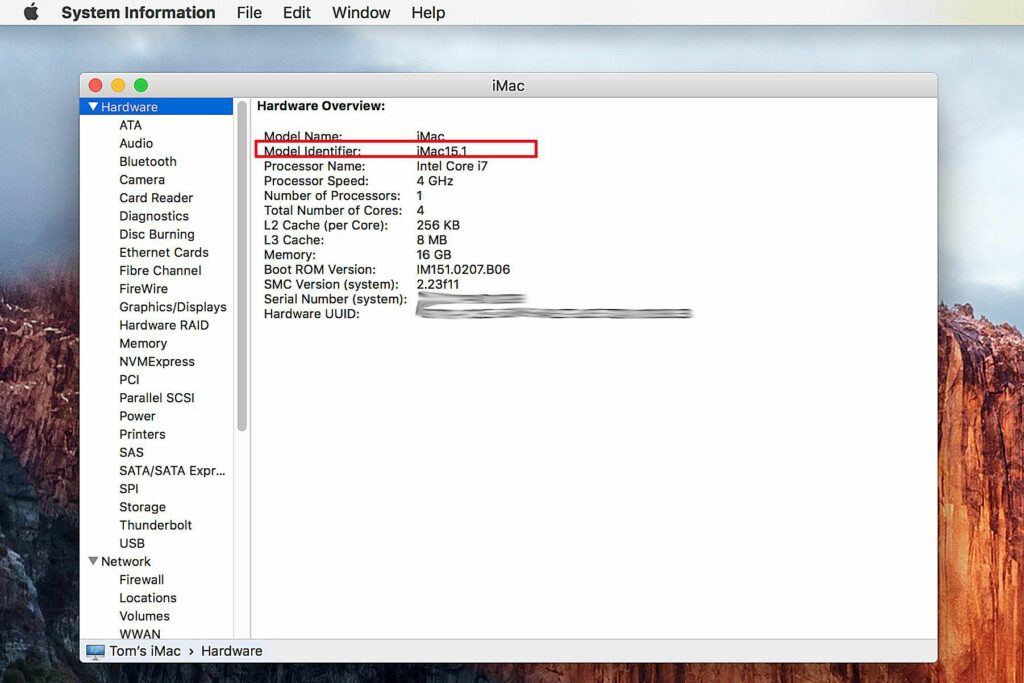
Obnova firmwaru Mac je proces resetování interního firmwaru počítače Mac do známého dobrého stavu. Toto je základní metoda pro opravu aktualizace, která má problémy, je poškozená nebo ji nelze dokončit. Informace v tomto článku o procesu obnovy firmwaru CD se vztahují pouze na některé starší Macy s procesorem Intel vybavené vestavěnými jednotkami CD / DVD.
Proč je třeba obnovit firmware
Společnost Apple dodává občasné aktualizace, a ačkoli se obvykle obtížně instalují, občas se vyskytnou problémy. Nejběžnějšími problémy jsou narušení napájení během procesu instalace nebo vypnutí počítače Mac během instalace. Mnoho počítačů Intel Mac, které obsahují vestavěnou jednotku CD / DVD, může obnovit poškozený firmware do známého dobrého stavu pomocí disku CD s firmwarem pro obnovení dostupného od společnosti Apple. Apple dodává firmware ke stažení. Dodáte CD.
Získejte identifikátor modelu vašeho počítače Mac
Existuje šest souborů pro obnovení firmwaru, které pokrývají různé modely počítačů Mac. Než budete moci soubor ke stažení použít, zkopírujte jej na disk CD nebo DVD. Pokud se pak během aktualizace něco pokazí, restartujte Mac z disku CD Firmware Restoration CD a Mac nahradí poškozený firmware známou dobrou verzí. Abyste mohli svůj Mac spojit se správným souborem, potřebujete znát identifikátor modelu vašeho Macu, který najdete podle následujících kroků:
-
V nabídce Apple vyberte O tomto počítači Mac.
-
Vybrat Více informací.
-
Pokud používáte OS X Lion nebo novější, klikněte na Systémová zpráva otevřete okno Systémové informace. Pokud používáte starší verzi OS X, je již v tomto okamžiku otevřená.
-
V levém podokně vyberte Hardware.
-
Vyhledejte Identifikátor modelu v horní části pravého podokna pod Přehled hardwaru.
-
Zapište si identifikátor modelu a použijte jej k nalezení správného souboru pro obnovení firmwaru pro váš Mac.
Který soubor pro obnovení firmwaru Mac ke stažení?
V závislosti na zaznamenaném identifikátoru modelu vyberte správné stažení firmwaru:
- Obnova firmwaru 1.9: Použití s identifikátorem modelu MacPro5,1
- Obnova firmwaru 1.8: Použití s identifikátorem modelu MacPro4,1, Xserve3,1
- Obnova firmwaru 1.7: Použití s identifikátory modelu iMac4,1, iMac4,2, MacMini1,1, MacBook1,1: MacBookPro1,1, MacBookPro1,2, MacBookPro3,1
- Obnova firmwaru 1.6: Použití s identifikátory modelu Xserve2,1, MacBook3,1, iMac7,1
- Obnova firmwaru 1.5: Použití s identifikátorem modelu MacPro3,1
- Obnova firmwaru 1.4: Použití s identifikátory modelů iMac5,1, iMac5,2, iMac6,1, MacBook2,1, MacBookPro2,1, MacBookPro2,2, MacPro1,1, MacPro2,1, Xserve1,1
Pokud v tomto seznamu nevidíte číslo svého modelu Mac, můžete mít Intel Mac, který neumožňuje obnovení firmwaru pomocí CD. Novější počítače Intel Mac nepoužívají disk CD pro obnovení.
Vytváření disku CD s obnovením firmwaru
Než budete moci obnovit firmware Macu do původního stavu, musíte nejprve vytvořit CD pro obnovení firmwaru. Procesem vás provedou následující kroky.
-
Stáhněte příslušné Obnova firmwaru verze.
-
Spusťte program Disk Utility umístěný v Aplikace > Utility.
-
Klikněte Hořet na panelu nástrojů Disk Utility nebo vyberte Hořet z snímky Jídelní lístek.
-
Přejděte na svém počítači Mac do souboru pro obnovení firmwaru. Je to obvykle v Soubory ke stažení složku. Vyberte soubor a klikněte na Hořet.
-
Vložte prázdné CD nebo DVD. CD je dostatečně velké, aby pojalo data, takže není nutné používat DVD.
-
Po vložení CD klikněte na Hořet k vytvoření disku CD s obnovením firmwaru.
Pomocí disku CD s obnovením firmwaru
Před zahájením obnovy se ujistěte, že je váš Mac napájen ze zásuvky. Nepokoušejte se obnovit firmware na notebooku, když je napájen z baterie.
-
Pokud je váš Mac zapnutý, vypněte jej.
-
Stiskněte a podržte Napájení tlačítko na počítači Mac, dokud buď kontrolka spánku nebude blikat třikrát rychle, pak třikrát pomalu, pak třikrát rychle (pro počítače Mac s kontrolkami spánku), nebo neuslyšíte tři rychlé tóny, poté tři pomalé tóny, pak tři rychlé tóny (pro Mac bez spánkového světla).
-
Stále držíte tlačítko napájení, vložte CD pro obnovení firmwaru do optické jednotky Mac. Pokud máte optickou jednotku pro vkládání do zásobníku, po vložení CD jemně zatlačte na přihrádku.
-
Uvolněte Napájení knoflík. Dlouhý tón označuje, že proces obnovy byl spuštěn. Po krátké prodlevě se zobrazí indikátor průběhu.
Během procesu obnovy nepřerušujte proces, neodpojujte napájení, nepoužívejte myš nebo klávesnici, nevypínejte ani nerestartujte Mac. Po dokončení aktualizace se váš Mac automaticky restartuje.
Obnova firmwaru na novějších počítačích Mac
Když Apple odstranil jednotku CD / DVD z modelů Mac, společnost potřebovala alternativní způsob obnovy z poškozené instalace firmwaru. Společnost Apple mohla poskytnout systém obnovení firmwaru na zaváděcí jednotce USB flash, ale místo toho zavedla proces obnovení firmwaru do skrytého oddílu Recovery HD, který je součástí všech novějších počítačů Mac.